Olympus C-70: Другие полезные функции
Другие полезные функции: Olympus C-70
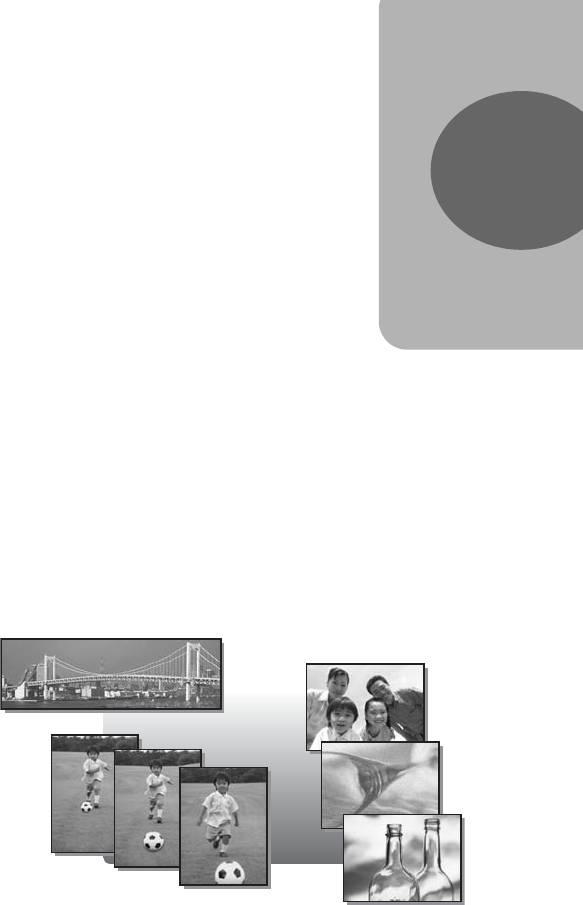
5 Другие полезные функции
Другие полезные
функции
5
На спортивных мероприятиях...
В режиме видео можно запечатлеть
атмосферу мероприятия, записав улыбки
и аплодисменты вместе с выступлениями.
Можно также сделать серию снимков гола
в репортажном режиме, чтобы позднее
выбрать самые удачные кадры.
За городом и на туристских тропах...
Используйте панорамный режим для съемки
горных хребтов или впечатляющих зданий.
На вечеринках или семейных застольях...
Используйте функцию автоспуска или
дистанционное управление для групповой
съемки на встрече выпускников или
праздновании дня рождения.
Для добавления специальных
эффектов...
Добавьте эффект сепия для получения
снимков с налетом старины, или
используйте эффект черно-белой съемки
для получения четких, резких фотоснимков
при проверке изображения на мониторе.
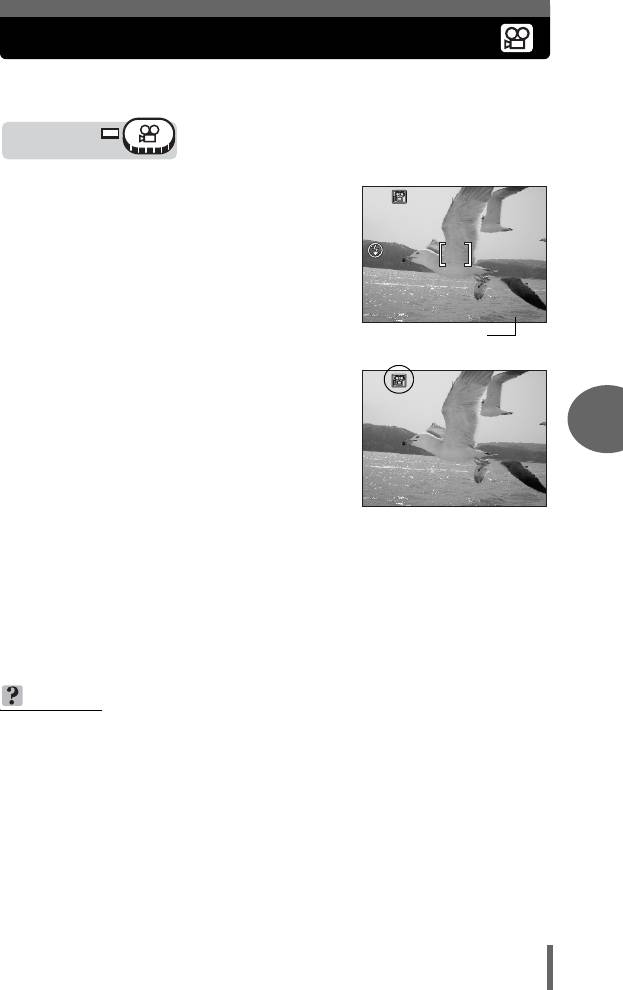
Видеозапись
Эта функция позволяет записывать видеоролики.
В режиме SHQ продолжительность записи составляет не более 20 секунд.
Диск режимов
1 Выберите композицию снимка.
• На мониторе отображается
оставшееся время записи, которую
можно сделать на данной карте
памяти.
• Вы можете увеличить объекты
съемки с помощью рычага зума.
HQ
2 Нажмите кнопку спуска
затвора полностью, чтобы
начать видеозапись.
5
• Во время видеозаписи можно
Другие полезные функции
регулировать зум.
• Индикатор обращения к карте мигает,
когда фотокамера сохраняет
видеозапись на карту.
• Во время видеозаписи светится
красный индикатор N.
3 Для остановки видеозаписи нажмите кнопку спуска
затвора еще раз.
• После истечения доступного времени записи, запись автоматически
останавливается.
• Если на карте осталось свободное место, отображается оставшееся
время записи (gСтр.28), и фотокамера готова к съемке.
НА ЗАМЕТКУ
Чтобы постоянно держать в фокусе объект съемки во время видеозаписи
→ Установите [R] на [ОТКЛ], а [ПОСТОЯННЫЙ АФ] на [ВКЛ].
g“Постоянный АФ”(Стр.47), “Видеозапись со звуком”(Стр.79)
Использование зума во время видеозаписи
→ Установите [ЦИФРОВОЙ ЗУМ] на [ВКЛ]. g“Использование
цифрового зума”(Стр.35)
→ Если [R] установлен на [ОТКЛ], можно использовать при видеозаписи
как оптический зум, так и цифровой зум. g“Видеозапись со
звуком”(Стр.79)
69
HQ
00:
0:
36
36
0.0
0 0:3 6
0.0
Оставшееся время
записи
00:
0:
36
36
0 0:3 6
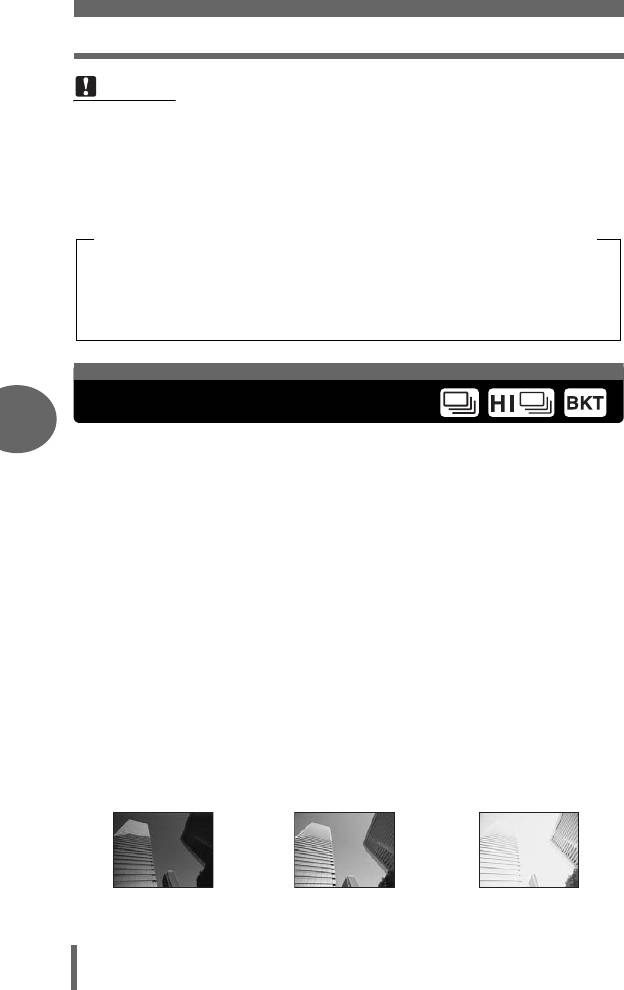
Репортажная съемка
Примечание
• Для некоторых карт остающееся время записи может быстро
уменьшаться в процессе записи. Отформатируйте эту карту в
фотокамере, а затем попробуйте использовать ее снова.
g “Форматирование”(Стр.100)
• В режиме n не могут использоваться ручная фокусировка (MF) и
вспышка.
Примечания касательно продолжительных видеозаписей
•
Если выбран режим записи HQ, SQ1 или SQ2, запись продолжается, пока не
будет заполнена карта памяти или не будет нажата кнопка спуска затвора.
• Продолжительные видеозаписи не поддаются редактированию. (Стр.93)
• Если одна видеозапись занимает всю карту памяти, очистите место на
карте, удалив видеозапись или выгрузив ее в компьютер.
Репортажная съемка
5
Имеется 3 режима серийной съемки: репортажная, высокоскоростная
репортажная и автобрекетинг. Для включения режима серийной
съемки используйте пункт [DRIVE] меню.
Настройка режима DRIVE
o Съемка 1 кадра при каждом нажатии кнопки спуска затвора.
(Нормальный, однокадровый режим съемки)
j Фокус и баланс белого фиксируются по первому кадру.
Около 10 кадров со скоростью 1,1 кадров/секунду (в режиме HQ).
i Съемка может осуществляться с более высокой скоростью, чем при
нормальной репортажной съемке.
Максимум 2 кадра со скоростью около 2,2 кадров/секунду.
7 В некоторых условиях Вы можете получить лучшие результаты при
Другие полезные функции
съемке с экспокоррекцией, чем при использовании экспозиции,
установленной фотокамерой в качестве оптимальной.
В режиме [7] экспозиция автоматически изменяется для каждого
кадра серии. Дифференциал (шаг изменения) экспозиции и
количество кадров могут быть установлены через меню. Фокус и
баланс белого фиксируются по первому кадру.
Пример: если [7] установлен на [±1.0] [×3]
-1,0 0,0 +1,0
70
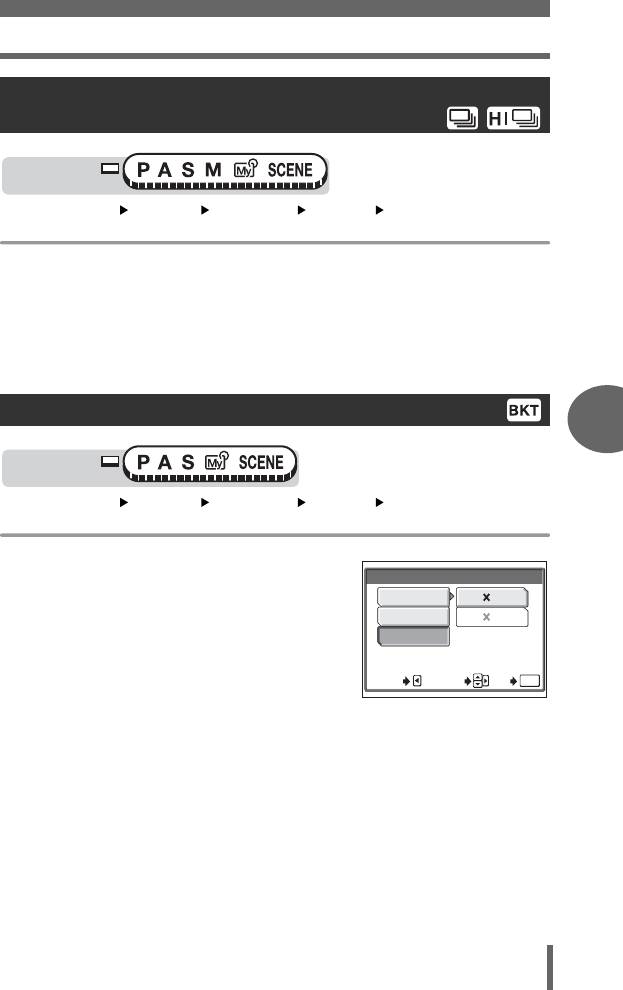
Репортажная съемка
Репортажная съемка/Высокоскоростная
репортажная съемка
Диск режимов
Главное меню [МЕНЮ][КАМЕРА][DRIVE][j] / [i]
g“Меню”(Стр.17)
1 Сделайте снимок.
• Нажмите кнопку спуска затвора до конца и удерживайте ее нажатой.
Фотокамера будет снимать один снимок за другим, пока Вы не
отпустите кнопку спуска затвора.
• Высокоскоростная репортажная съемка прекращается после съемки 2
кадров.
Автобрекетинг
5
Другие полезные функции
Диск режимов
Главное меню [МЕНЮ][КАМЕРА][DRIVE][7]
g“Меню”(Стр.17)
1 Выберите дифференциал
BKT
экспозиции и число снимков, а
± 0.3
3
затем нажмите e.
± 0.7
5
± 1.0
ОТМЕНА
ВЫБОР
OК
OK
2 Сделайте снимок.
• Нажмите кнопку спуска затвора до конца и держите ее нажатой для
съемки установленного числа кадров. Вы можете остановить съемку в
любой момент, отпустив кнопку спуска затвора.
71
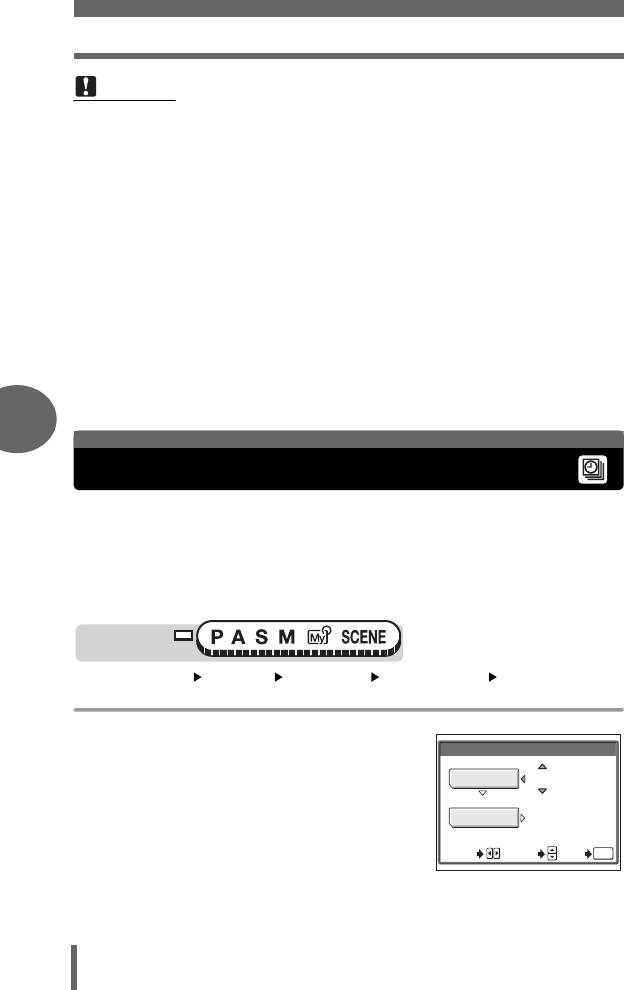
Интервал (Периодическая съемка)
Примечание
•
Репортажная съемка ([
j
], [
i
], [
7
]) невозможна в следующих ситуациях.
Если для режима f выбран [R], если [K] установлен
о
на [TIFF]
или [ПОДАВЛ.ШУМА] установлено на [ВКЛ].
•
Высокоскоростная репортажная съемка может использоваться только когда [
K
]
установлен на [
RAW
].
• При серийной съемке ([j], [i], [7]) не работает вспышка.
• При съемке темных предметов в режимах, отличных от S и M,
невозможно добиться адекватной экспозиции из-за ограничения
минимальной выдержки величиной 1/30 с.
• При выполнении автобрекетинга в режиме, отличном от S, фотокамера
выполняет съемку в режиме автобрекетинга с выдержкой 1/30 с., если при
дифференциале экспозиции 0 устанавливается выдержка более 1/30 с.
• Если заряженность аккумулятора низкая, и индикатор заряда мигает при
репортажной съемке, съемка останавливается, и фотокамера начинает
сохранять полученные снимки. В зависимости от величины остаточного
заряда аккумулятора могут сохраниться все или только некоторые кадры.
• Если на карте недостаточно места для того числа кадров, которое Вы
установили для эксповилки, съемка не будет продолжаться.
5
Интервал (Периодическая съемка)
Эта функция позволяет получить последовательную серию кадров
посредством автоматической съемки с заданными параметрами. Она
может быть полезна, например, при съемке с заданным интервалом
процесса распускания цветов. Если съемка будет выполняться в течение
продолжительного периода, рекомендуется использовать полностью
заряженный аккумулятор или сетевой адаптер переменного тока.
Диск режимов
Другие полезные функции
Главное меню [МЕНЮ][КАМЕРА][ИНТЕРВАЛ][ВКЛ] / [ОТКЛ]
g“Меню”(Стр.17)
1 Установите [ИЗОБРЖ.] и
ИНТЕРВАЛ
[ИНТЕРВАЛ].
02
• ac: Для выбора элемента или
ИЗОБРАЖ.
набора числа.
• bd: Для выбора колонки.
ИНТЕРВАЛ
01
MIN
Диапазон установки
Количество снимков:
от 2 до 99
ВЫБОР
УСТАН
OК
OK
Интервал: от 1 мин до
60 мин с шагом 1 мин
2 Нажмите e.
72
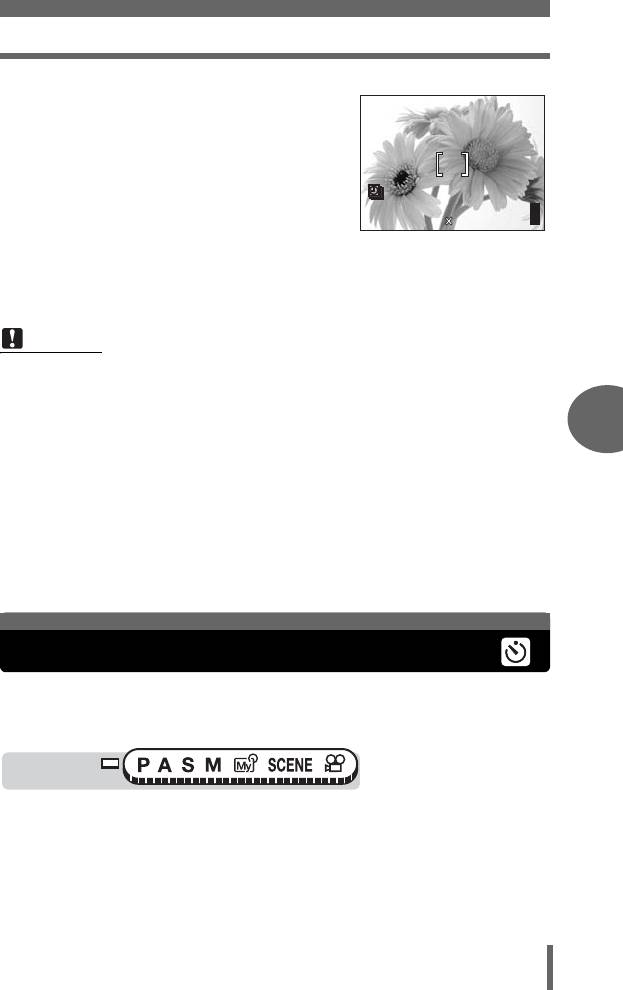
Съемка с автоспуском
3
Нажмите кнопку спуска затвора.
• Сделан первый снимок. Второй и
последующие снимки будут сделаны
автоматически с заданным
интервалом.
• L светится во время периодической
съемки.
30
•
Фотокамера автоматически переходит
в “спящий” режим после съемки и
сохранения на карте первого кадра. Фотокамера автоматически
включается за 4 секунды до времени следующего снимка.
• Фотокамера автоматически выключается после получения заданного
количества снимков.
Примечание
• Во время периодической съемки будут недоступны функции автоспуска,
дистанционного управления и репортажной съемки.
• Если одна из перечисленных ниже функций задействуется в “спящем”
режиме фотокамеры, периодическая съемка отменяется, и фотокамера
5
переходит в нормальный режим съемки.
Другие полезные функции
При открывании крышки отсека аккумулятора/карты, при подсоединении
фотокамеры к компьютеру, при нажатии кнопки спуска затвора, клавиш
курсора или других кнопок.
• Кнопки, диск режимов и рычаг зума перестают действовать за 4 секунды
перед съемкой и до момента, когда будет сделан снимок.
•
Если в спящем режиме фотокамеры израсходуется заряд аккумулятора или память
на карте, появляется предупреждение, периодическая съемка прерывается, и
фотокамера автоматически отключается.
Эта функция позволяет снимать с использованием автоспуска. Для съемки с
автоспуском установите фотокамеру на штатив. Эта функция используется
для получения снимков с Вашим присутствием на фотографии.
1 Выберите [Y] последовательными нажатиями кнопки
Z.
g“Кнопки непосредственного перехода”(Стр.13)
• Если около 3 секунд не выполняется никаких операций,
устанавливается режим автоспуска и окно выбора режима
автоматически закрывается.
73
30
3072 2304
30
3072 2304
HQ
HQ
30
30
F2.8
30
F2.8
1/1000
1/1000
0.0
0.0
Съемка с автоспуском
Диск режимов
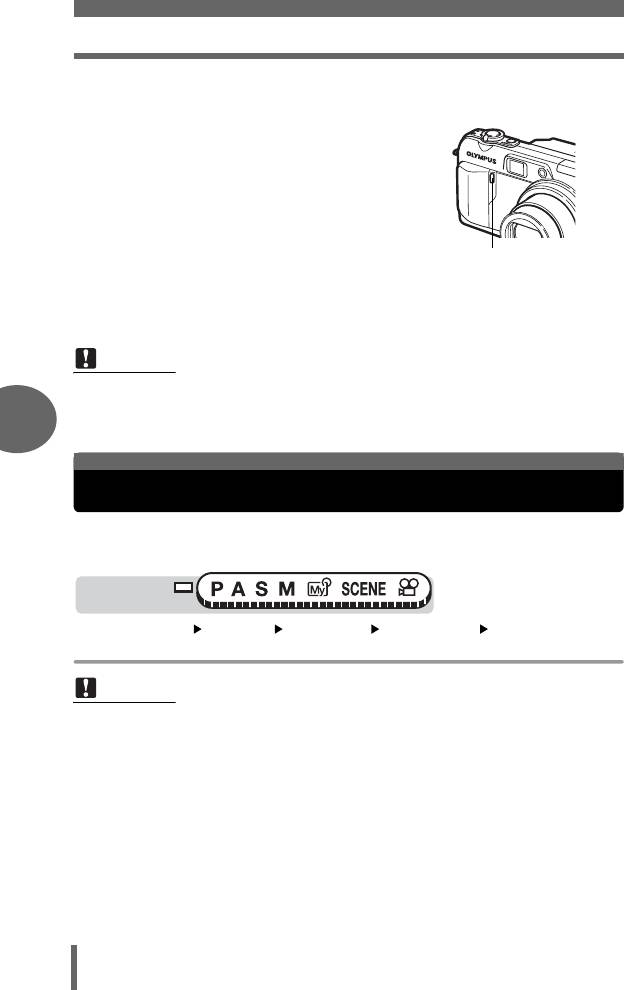
Съемка со спецэффектами (черно-белая/сепия)
2 Чтобы сделать снимок, нажмите
кнопку спуска затвора до конца.
W
T
• Нажатие кнопки спуска затвора до
половины фиксирует фокус и
экспозицию.
• Индикатор автоспуска/дистанционного
управления светится около 12 секунд, а
затем начинает мигать. Примерно после
2 секунд мигания производится съемка.
Индикатор автоспуска/
• Для остановки съемки в режиме n еще
дистанционного управления
раз нажмите кнопку спуска затвора до
конца.
• Для отмены автоспуска нажмите кнопку Z.
• Режим автоспуска автоматически отменяется после одного снимка.
Примечание
• Если включить репортажную съемку в режиме автоспуска, фотокамера
снимет не более 5 кадров, несмотря на настройку.
5
Съемка со спецэффектами (черно-белая/сепия)
Эти спецэффекты позволяют придать Вашим снимкам вид черно-
белой фотографии или состарить снимки, добавив сепии.
Диск режимов
Главное меню [МЕНЮ][КАМЕРА][ФУНКЦИЯ][ЧБ] / [СЕПИЯ] /
[ОТКЛ] g“Меню”(Стр.17)
Другие полезные функции
Примечание
• При съемке со спецэффектами будут недоступны функции баланса
белого, коррекции баланса белого и насыщенности.
74
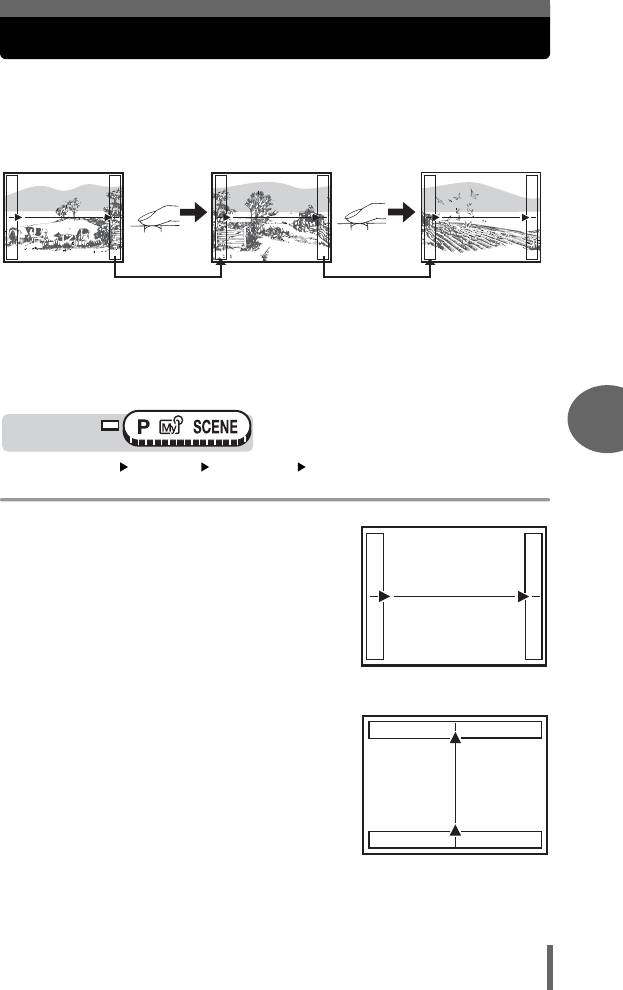
Панорамная съемка
Вы можете воспользоваться преимуществами панорамной съемки с
помощью карт памяти Olympus (xD-Picture Card). Панорамная съемка
позволяет объединить изображения с перекрывающимися краями в
единую панорамную картину с помощью программы OLYMPUS
Master.
Часть предыдущего изображения на краю экрана в месте стыковки со
следующим изображением не остается в кадре. Вам нужно запомнить, как
выглядит перекрывающаяся часть кадра, и снять следующий кадр с учетом
этой части. Компонуйте кадры так, чтобы правый край предыдущего кадра
перекрывался с левым краем следующего кадра, если Вы присоединяете
изображения слева направо (или наоборот, если Вы присоединяете
изображения справа налево).
Диск режимов
5
Другие полезные функции
Главное меню [МЕНЮ][КАМЕРА][ПАНОРАМА]
g“Меню”(Стр.17)
1 С помощью клавиш курсора
выберите, с какого края Вы
будете присоединять снимки.
d : Следующий снимок
присоединяется к правому краю.
b : Следующий снимок
присоединяется к левому краю.
a : Следующий снимок
Присоединение
присоединяется сверху.
снимков слева направо
c : Следующий снимок
присоединяется снизу.
Присоединение
снимков снизу вверх
75
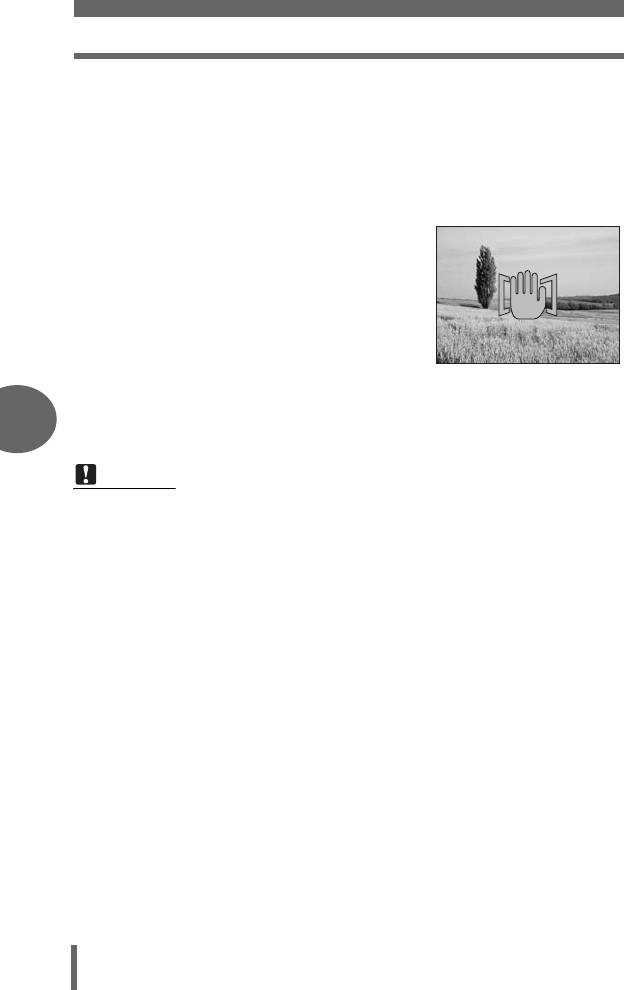
Панорамная съемка
2 Удостоверьтесь, что края изображений перекрываются,
а затем сделайте снимок.
• Фокус, экспозиция и баланс белого устанавливаются по первому
снимку. Не выбирайте для первого снимка слишком яркий объект
(например, солнце).
• После первого снимка Вы не сможете регулировать зум.
• Панораму можно составить максимум из 10 снимков.
• После 10 снимков появляется
предупреждающий значок.
3 Для окончания панорамной съемки нажмите e.
5
Примечание
• Режим панорамы доступен только при использовании карт фирмы
Olympus.
•
Если снять слишком много панорам в режиме HQ или SHQ, памяти Вашего
компьютера может оказаться недостаточно. Рекомендуется использовать
для панорамной съемки режим SQ.
• В режиме панорамной съемки вспышка и репортажная съемка
невозможны.
• Кадры панорамы сохраняются в формате HQ (сжатый), который дает
такой же размер изображения, как RAW (несжатый) и TIFF (несжатый),
когда установлен режим записи [RAW] или [TIFF].
Другие полезные функции
• Если во время панорамной съемки повернуть диск режимов, фотокамера
выходит из панорамного режима и возвращается к обычной съемке.
• Камера не может сама объединять кадры панорамы. Для объединения
кадров нужно воспользоваться программой OLYMPUS Master.
76
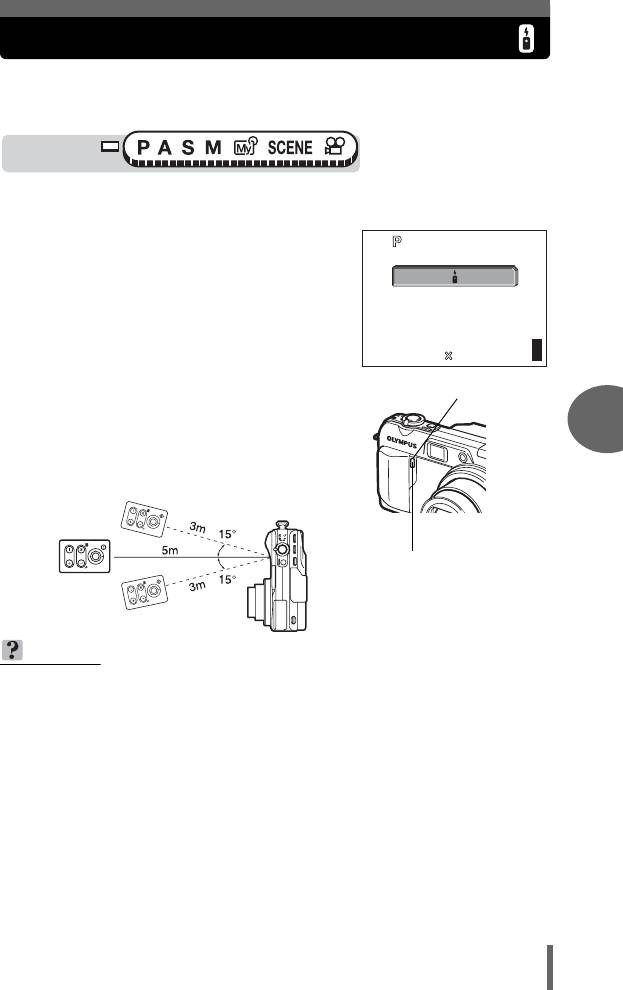
Дистанционное управление съемкой (дополнительно)
Эта функция служит для съемки с дополнительным пультом
дистанционного управления (RM-1E). Он пригодится, если Вы захотите
снять автопортрет или ночную сцену, не касаясь фотокамеры.
Диск режимов
1
Установите фотокамеру на штатив или ровную устойчивую поверхность.
2
Выберите [
<
] последовательными
F2.8
нажатиями
Z
.
g
“Кнопки непосредственного перехода”(Стр.13)
•
Если около 3 секунд не выполняется
никаких операций, устанавливается режим
дистанционного управления и окно выбора
режима автоматически закрывается.
3
Нажмите кнопку спуска затвора на
пульте дистанционного управления.
•
Фиксируется фокус и экспозиция,
5
затем около 2 секунд мигает
индикатор автоспуска/дистанционного
Другие полезные функции
управления, и производится съемка.
НА ЗАМЕТКУ
Индикатор автоспуска/дистанционного управления не мигает после
нажатия кнопки спуска затвора на пульте дистанционного управления.
→ Возможно, пульт дистанционного управления находится слишком
далеко от фотокамеры. Приблизьтесь к фотокамере и снова нажмите
кнопку спуска затвора на пульте дистанционного управления.
→
Помехи для сигнала дистанционного управления. Обратитесь к инструкциям
по эксплуатации пульта дистанционного управления и смените канал.
Регулировка зума с помощью пульта дистанционного управления.
→
Направьте пульт дистанционного управления на приемник дистанционного
управления фотокамеры и нажимайте на пульте кнопку W или T. Во время
регулировки зума мигает индикатор автоспуска/дистанционного управления.
Как отменить режим дистанционного управления.
→ Режим дистанционного управления не отменяется после съемки
автоматически. Перейдите к Пункту 2 и установите режим на [ОТКЛ].
77
F2.8
0.0
0.0
HQ
HQ
3072 2304
3072 2304
1/1000
0030
1/1000
30
30
30
Приемник дистанционного
управления
W
T
Индикатор автоспуска/
дистанционного управления
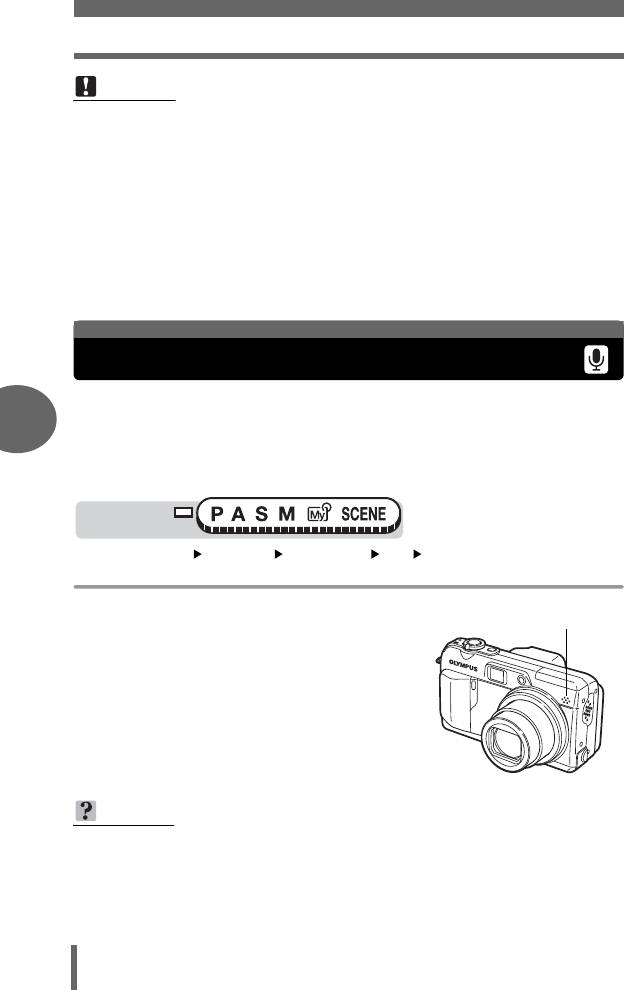
Запись звука вместе со снимками
Примечание
• Если на приемник дистанционного управления падает яркий свет,
возможно уменьшение дальности действия сигнала или несрабатывание
затвора.
• Для репортажной съемки с помощью пульта дистанционного управления
нажмите и удерживайте кнопку спуска затвора на пульте. Если
фотокамера перестает получать нормальный сигнал дистанционного
управления, репортажная съемка может остановиться.
• При просмотре снимков с помощью пульта дистанционного управления
руководствуйтесь инструкцией по эксплуатации пульта дистанционного
управления.
Запись звука вместе со снимками
Во время фотосъемки возможна запись звука. Запись начинается
примерно через 0,5 секунды после срабатывания затвора и
5
заканчивается примерно через 4 секунды.
Если активировать эту функцию, звук будет автоматически
записываться при съемке каждого кадра.
Диск режимов
Главное меню [МЕНЮ][КАМЕРА][R][ВКЛ] / [ОТКЛ]
g“Меню”(Стр.17)
1 Когда начинается запись,
Микрофон
направьте микрофон
W
T
R
E
W
O
P
фотокамеры на источник
Другие полезные функции
звука, который хотите
записать.
НА ЗАМЕТКУ
• Все озвученные фотоснимки и видеозаписи отмечаются значком H.
Во время просмотра звук воспроизводится через динамик. Громкость
регулируется. g“Громкость воспроизведения”(Стр.108)
• Можно озвучивать фотоснимки позднее. Также можно переписать
прежнюю звукозапись. g“Запись звука”(Стр.92)
78
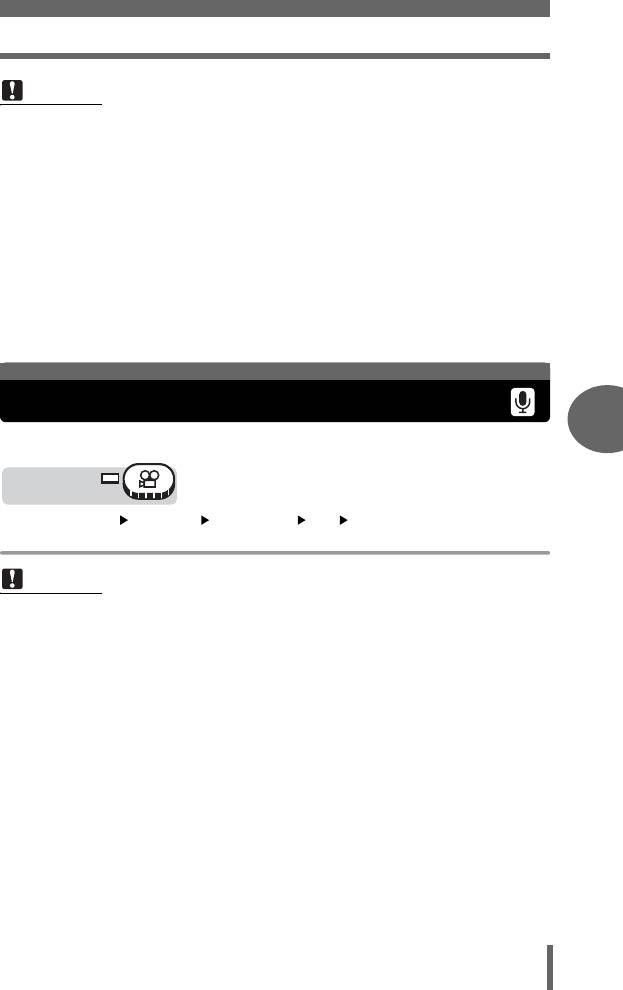
Видеозапись со звуком
Примечание
• Если фотокамера находится дальше 1 м от источника звука, он может
записаться не чисто.
• Во время записи звука фотосъемка невозможна.
• Запись звука невозможна в следующих случаях:
Если [K] установлен на [TIFF], выбран режим [DRIVE] репортажной
съемки ([j], [i], [7]), во время панорамной съемки или
периодической съемки.
• Вместе со звуком записываются также рабочие шумы фотокамеры,
возникающие при манипулировании кнопками, перемещении затвора и
т.п.
• Запись звука невозможна, если на карте памяти не осталось достаточно
свободного места.
Видеозапись со звуком
5
При видеозаписи можно записывать звук.
Другие полезные функции
Диск режимов
Главное меню [МЕНЮ][КАМЕРА][R][ВКЛ] / [ОТКЛ]
g“Меню”(Стр.17)
Примечание
• При установке [R] на [ВКЛ] во время видеозаписи фиксируется фокусное
расстояние (оптический зум). Если Вы хотите использовать зум при
видеозаписи, установите [ЦИФРОВОЙ ЗУМ] на [ВКЛ]. Если [R]
установлен на [ОТКЛ], можно использовать при видеозаписи как
оптический зум, так и цифровой зум.
• Если фотокамера находится дальше 1 м от источника звука, встроенный
микрофон не позволяет сделать чистую звукозапись.
79





